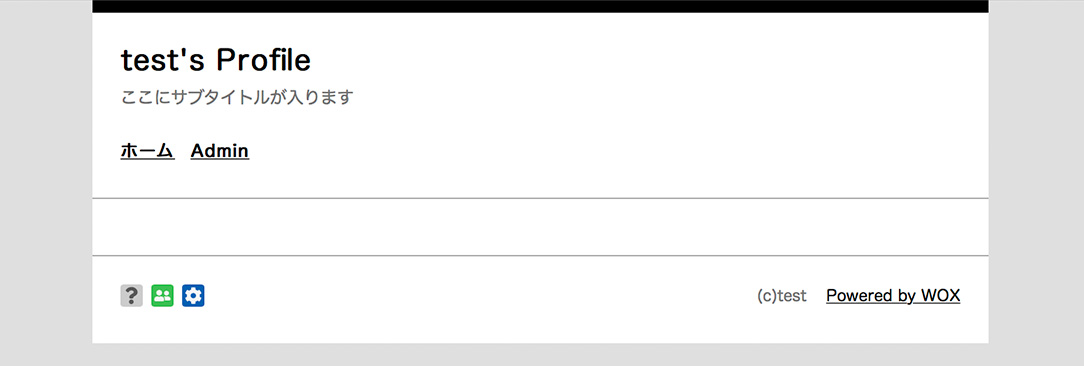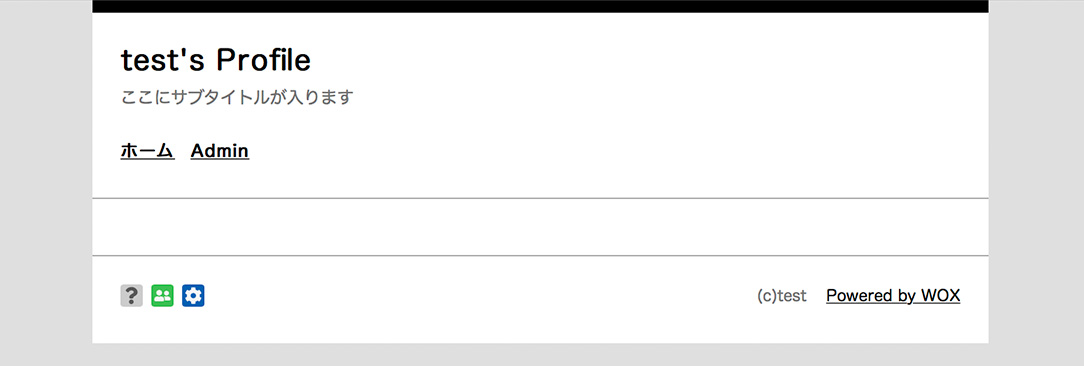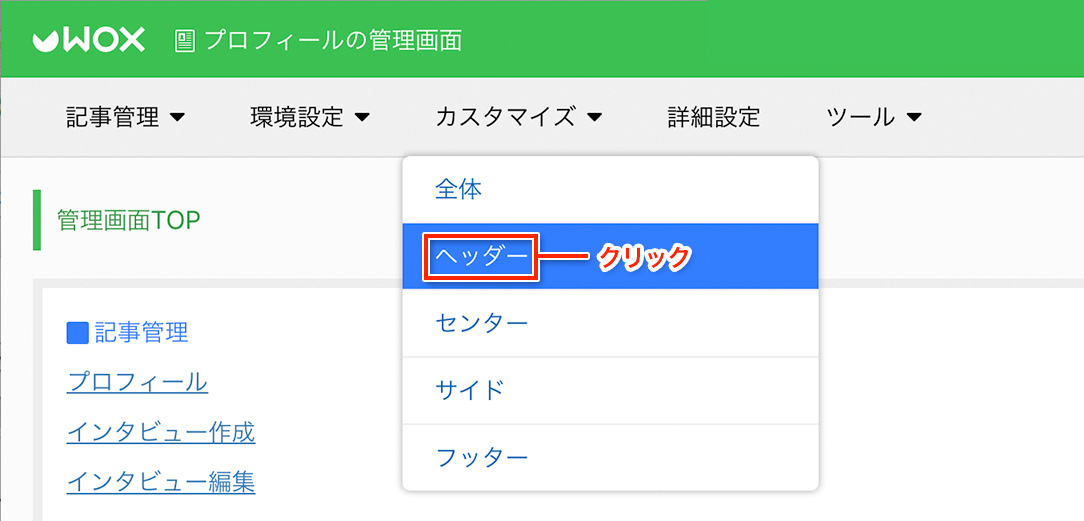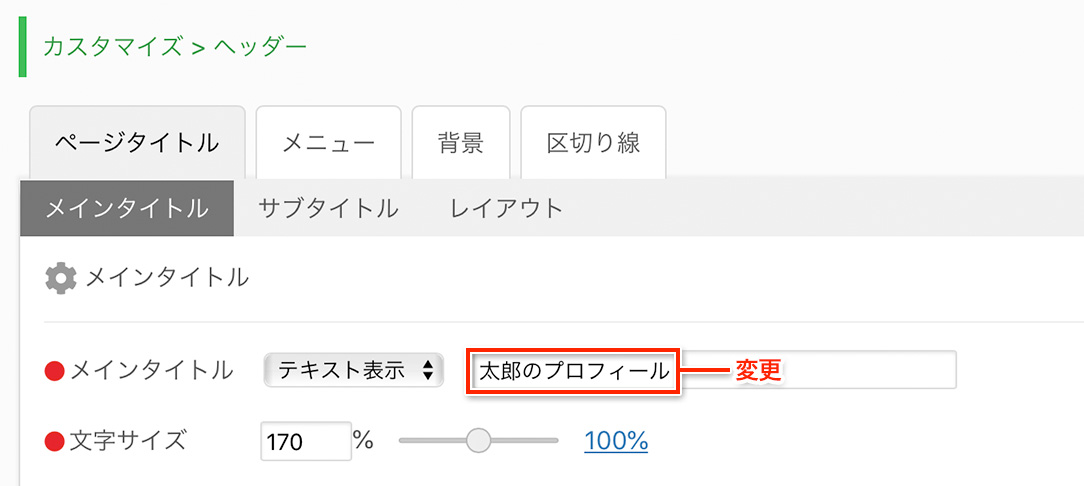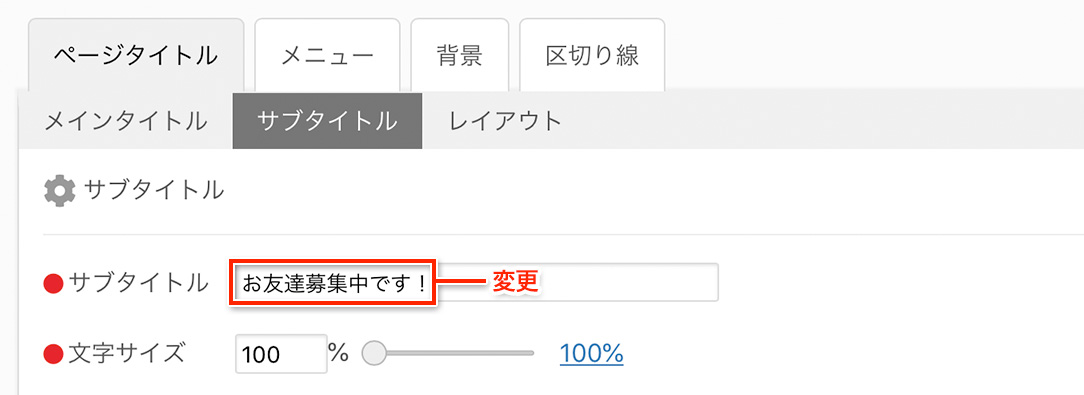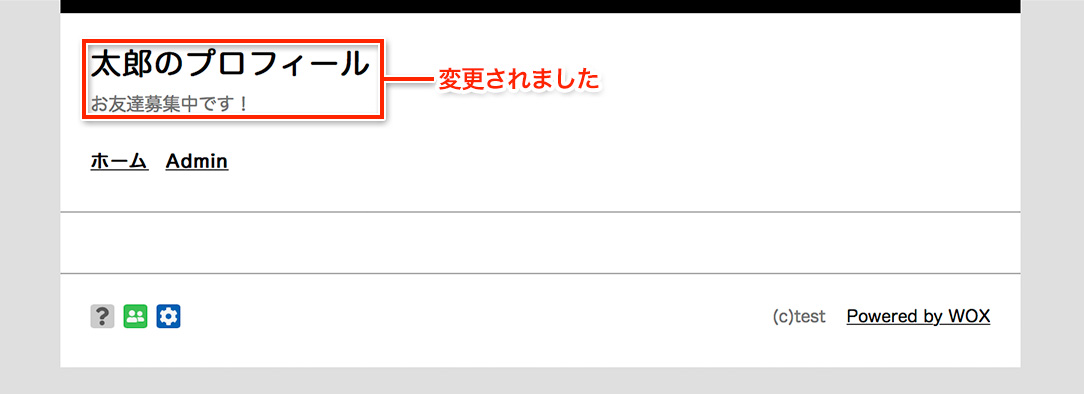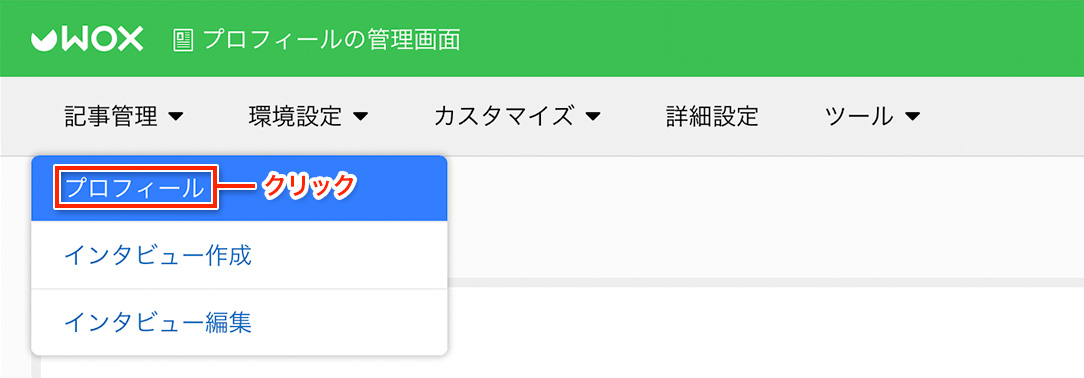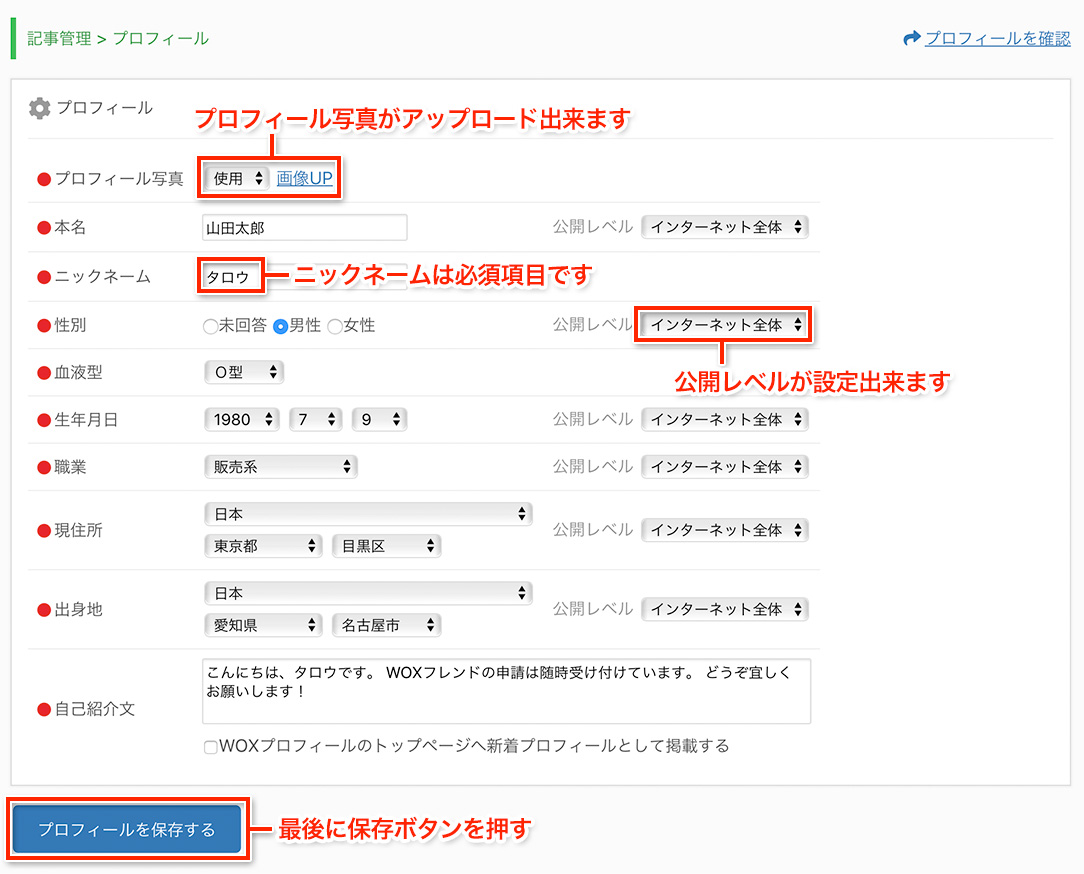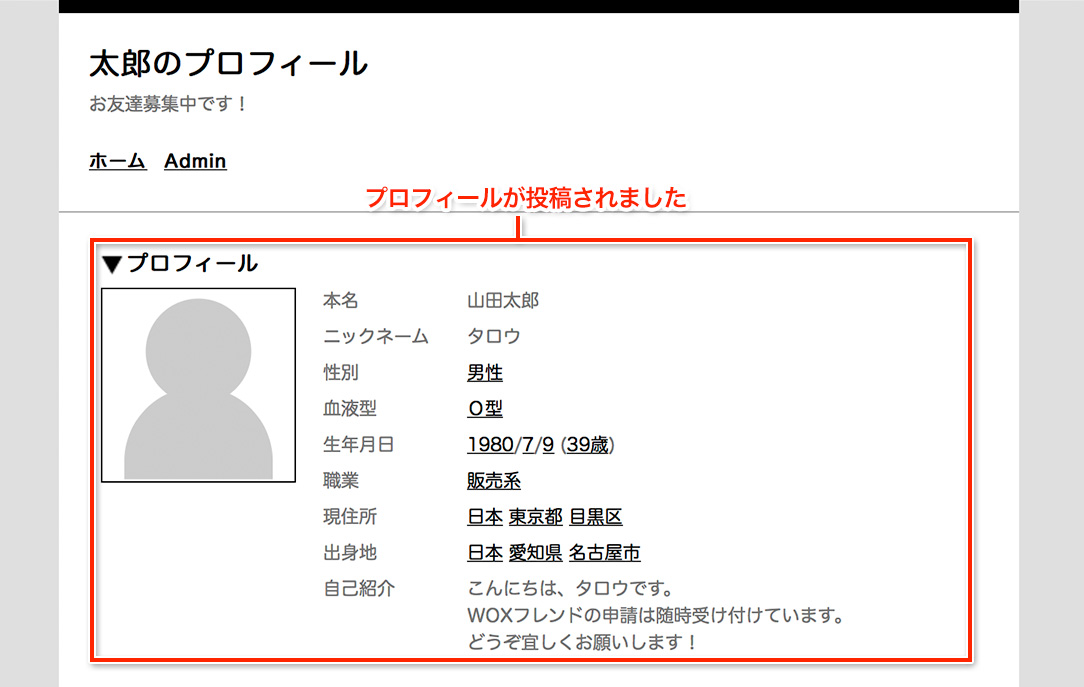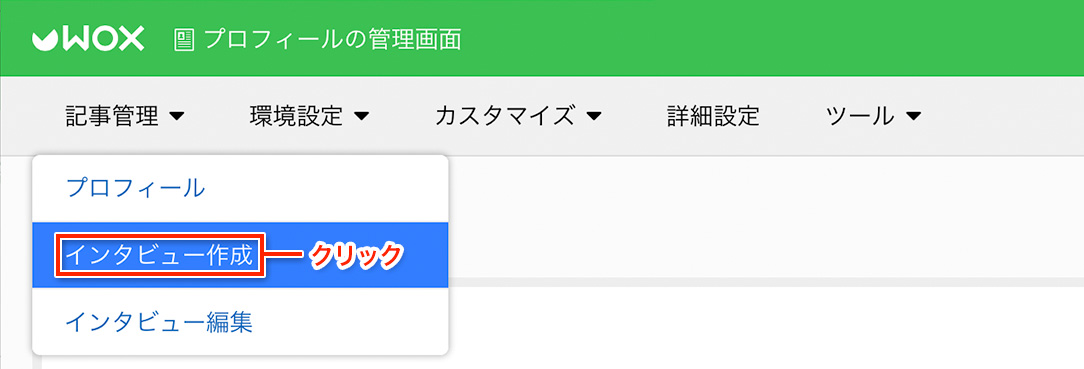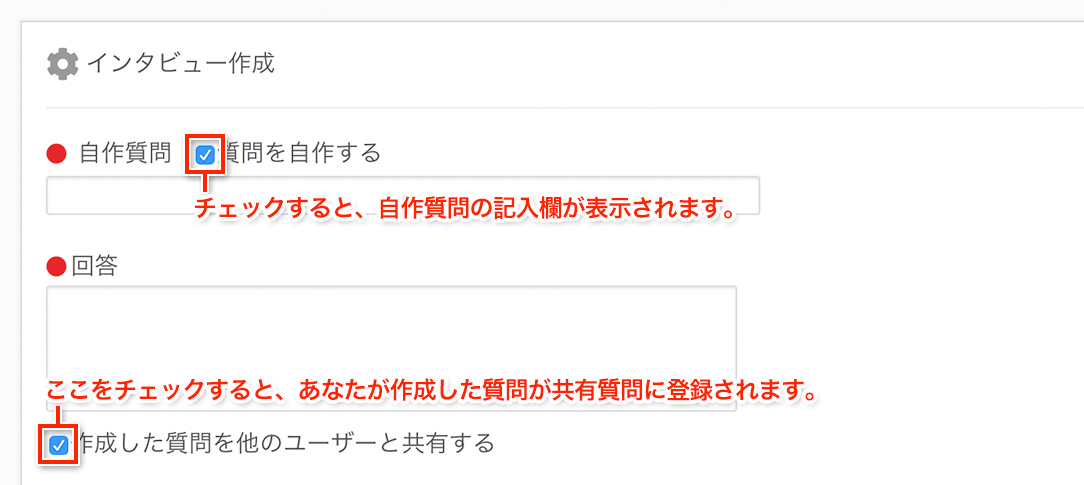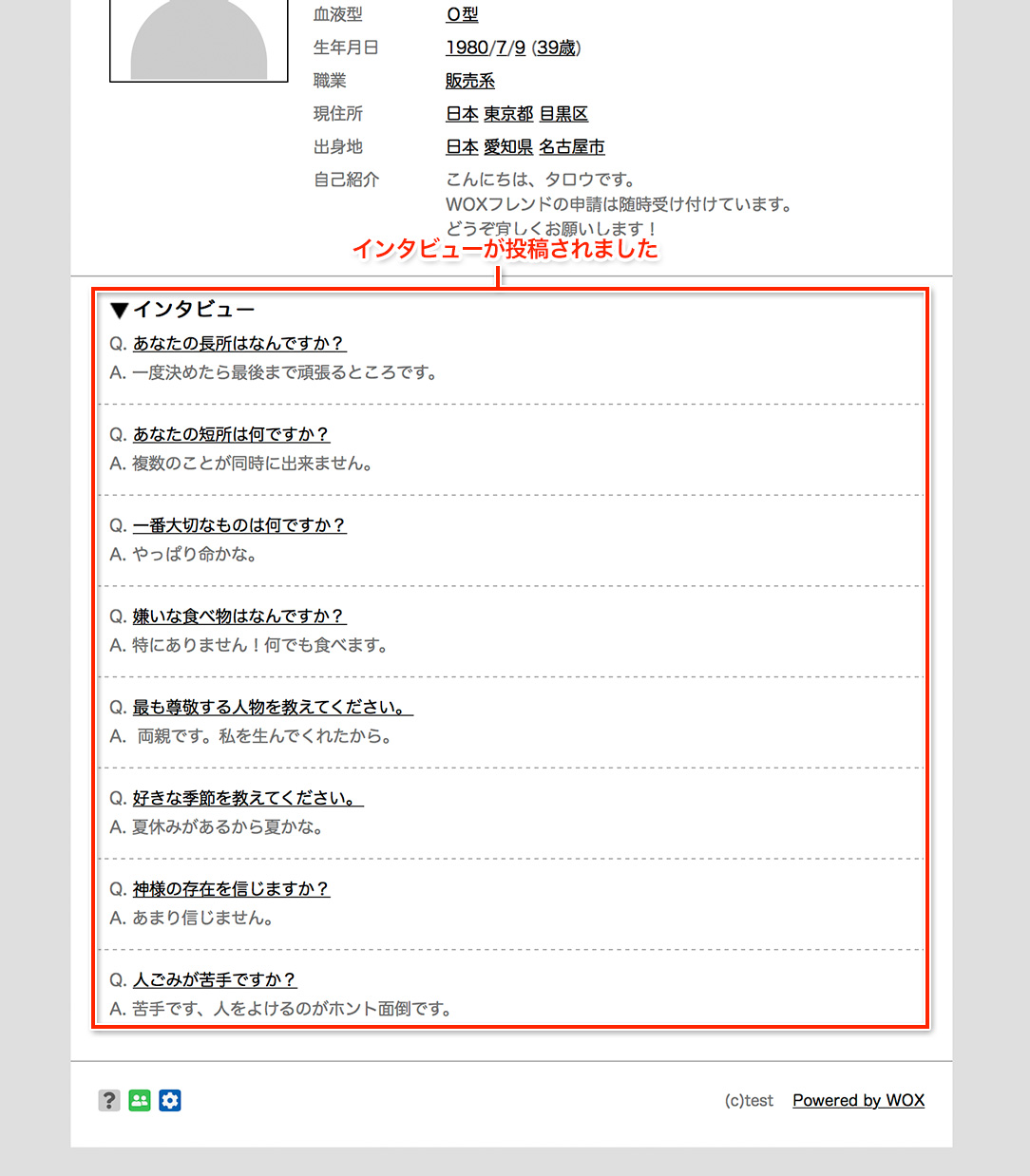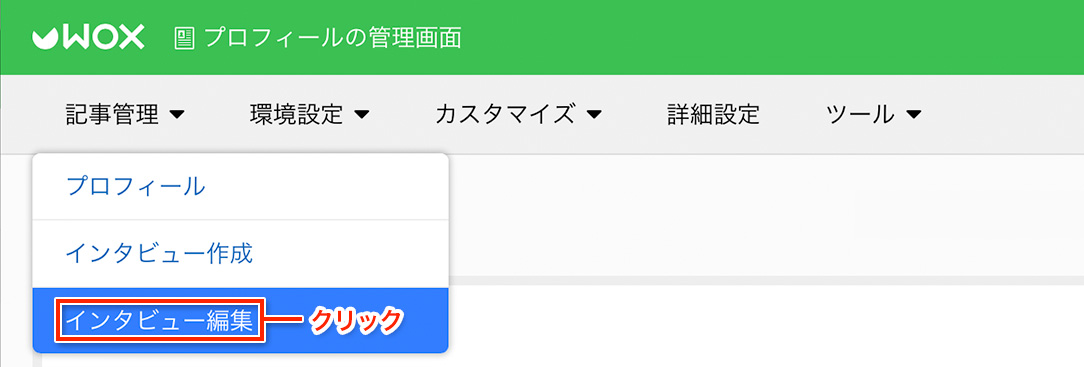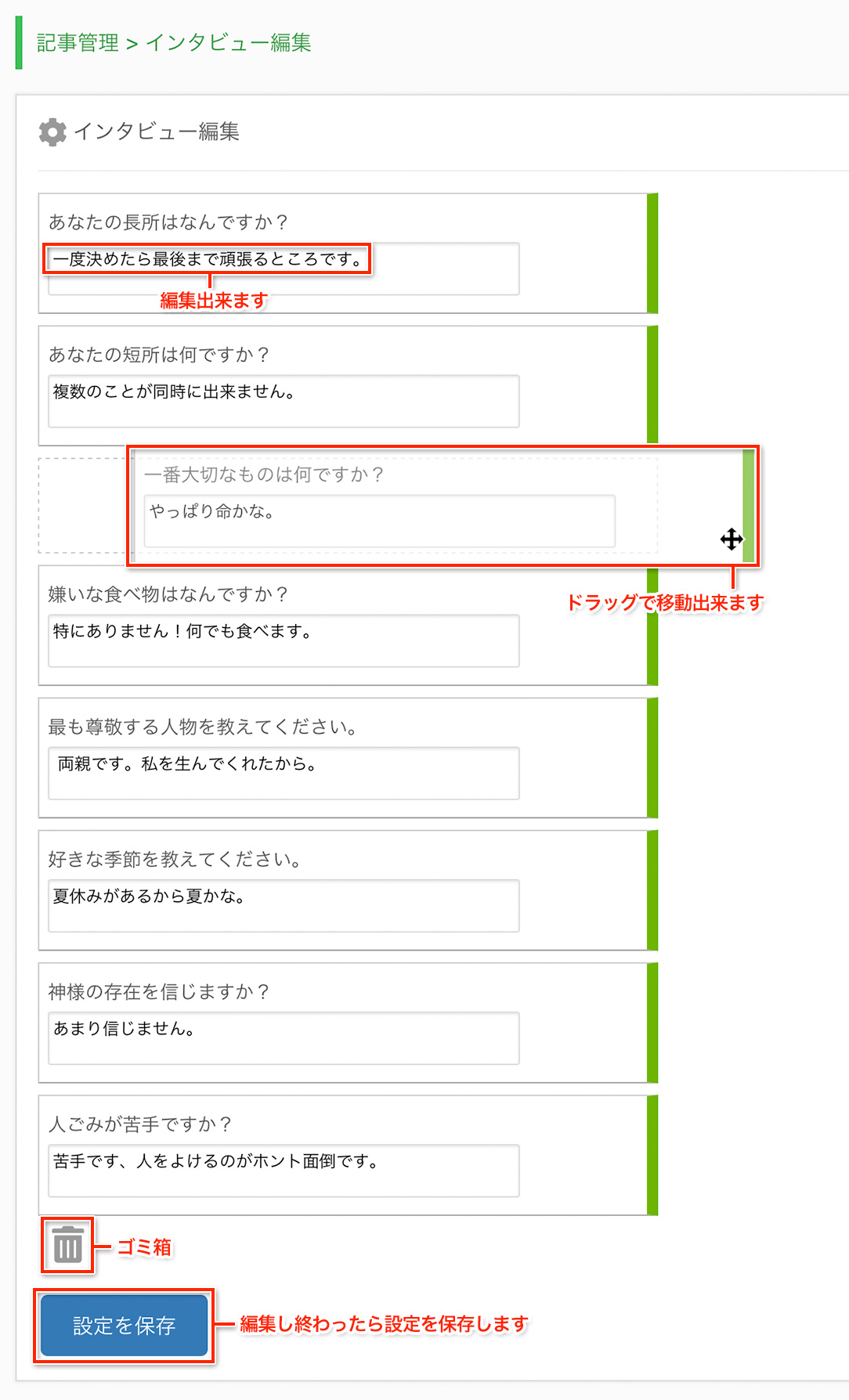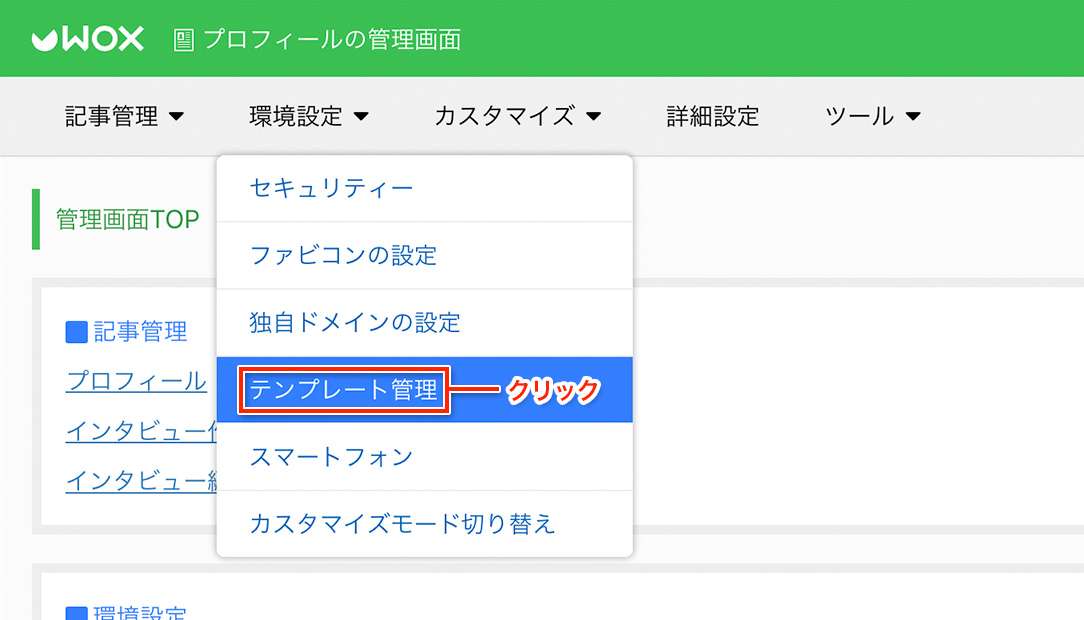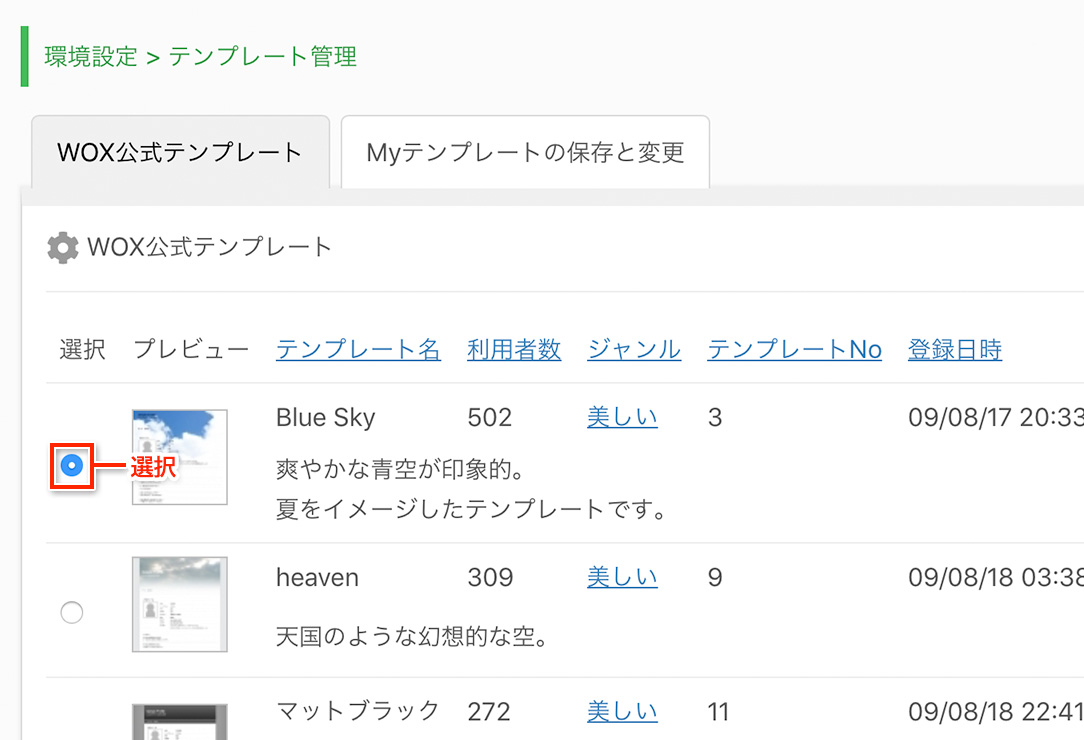利用マニュアル > プロフィール > 基本的な使い方
プロフィールを申し込むと、MyWOXトップの使用中サービス一覧にプロフィールが追加されます。
以下のようにリンクをクリックして、自分のプロフィールへアクセスしてみましょう。

アクセスすると、以下のようにプロフィールが表示されたます。
まだ何もありませんが、これがあなたのプロフィールになります。
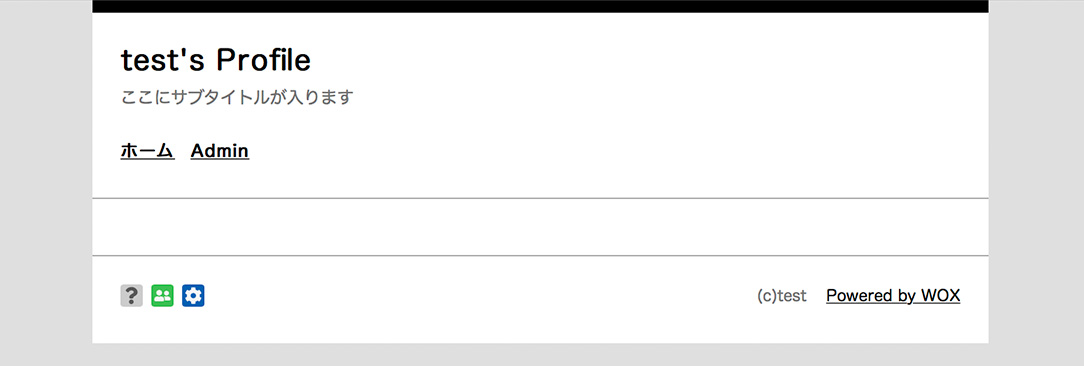 プロフィールを登録した当初は、ページタイトルが「あなたのプロフィールID's Profile」になっています。
プロフィールを登録した当初は、ページタイトルが「あなたのプロフィールID's Profile」になっています。
ページタイトルを変更するには管理メニューの「カスタマイズ」をクリックします。
ここをクリックするとプルダウンメニューが開くので、ヘッダークリックします。
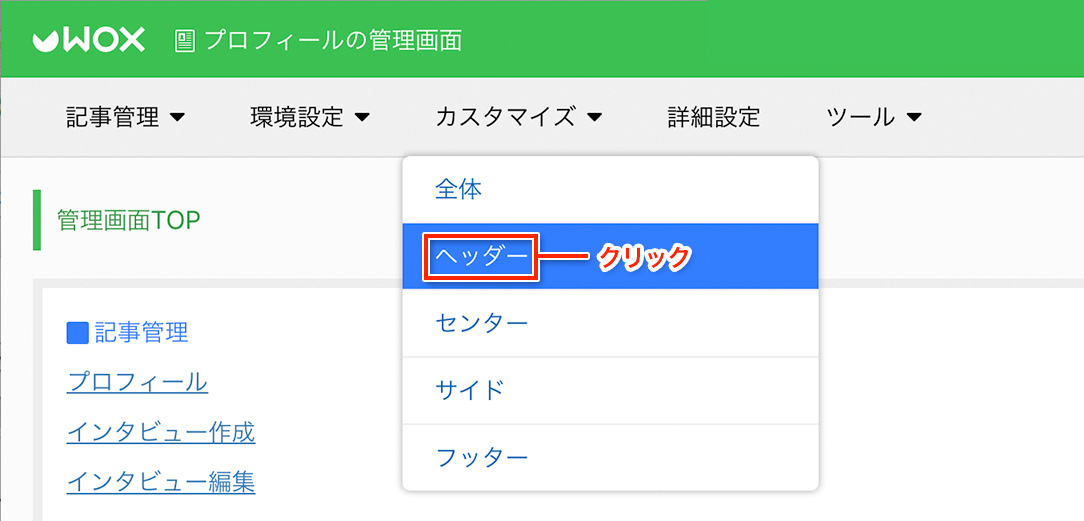
ヘッダーをクリックすると以下の画面に移動しますので、ここの「メインタイトル」で
ご希望のタイトルに変更してください。試しにタイトルを「太郎のプロフィール」に変更してみます。
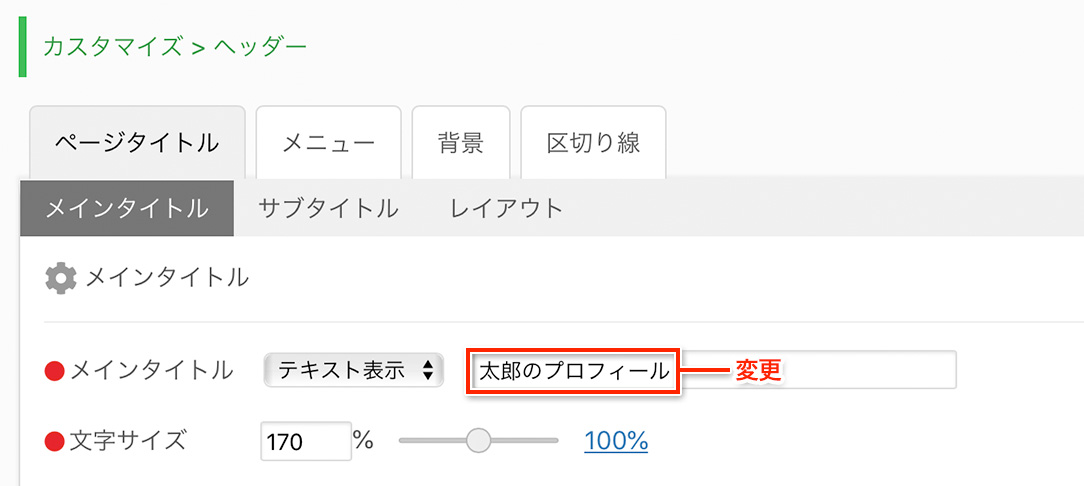
メインタイトルと同様、サブタイトルも変更してみましょう。
試しにサブタイトルを「お友達募集中です!」に変更してみます。
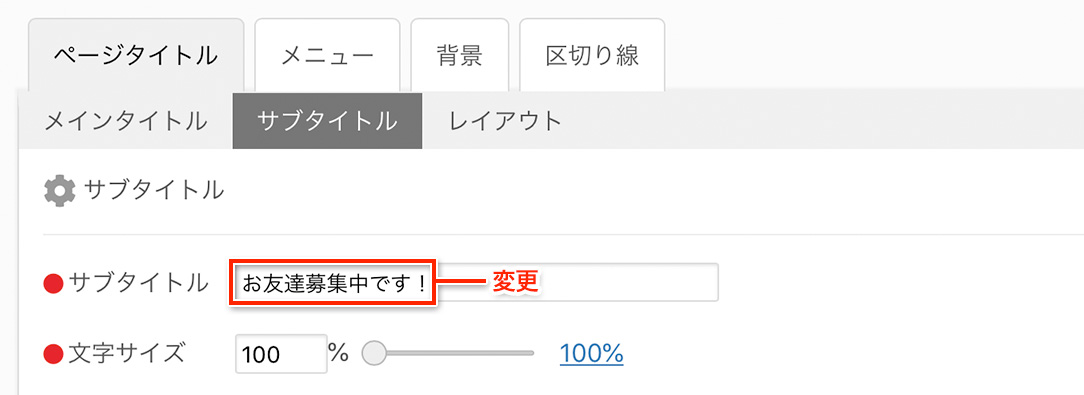
サブタイトルは表示させないこともできます。その場合、サブタイトルのテキスト欄を空欄にしてください。最後に「設定を保存」ボタンを押すと、変更が完了します。
変更完了後、プロフィールにアクセスすると、変更が反映されているのが分かります。
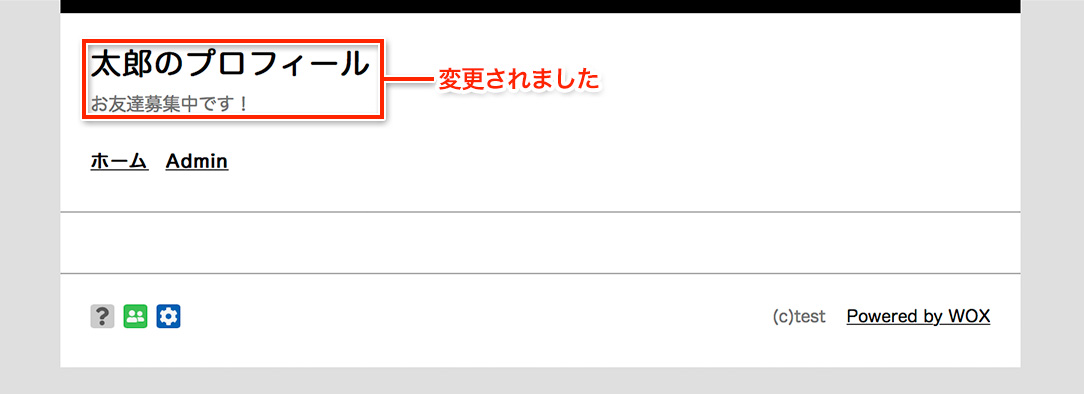 早速プロフィールを書いてみましょう。
早速プロフィールを書いてみましょう。
プロフィールを書くには管理画面の「記事管理」から「プロフィール」をクリックします。
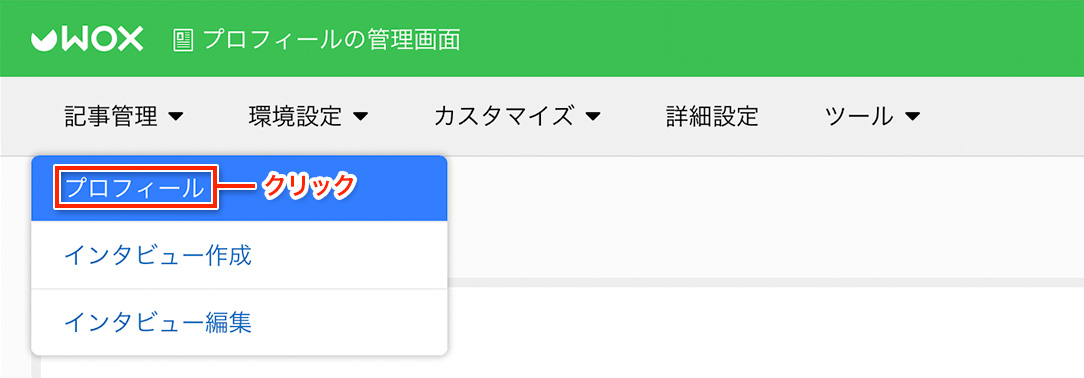
プロフィールの画面にアクセスするとプロフィールに関する各項目の設定が行なえます。今回は全ての項目を設定しましたが、最低限記入しなければならない項目は「ニックネーム」です。公開したくない情報は設定しないことも出来ますので任意に決定してください。
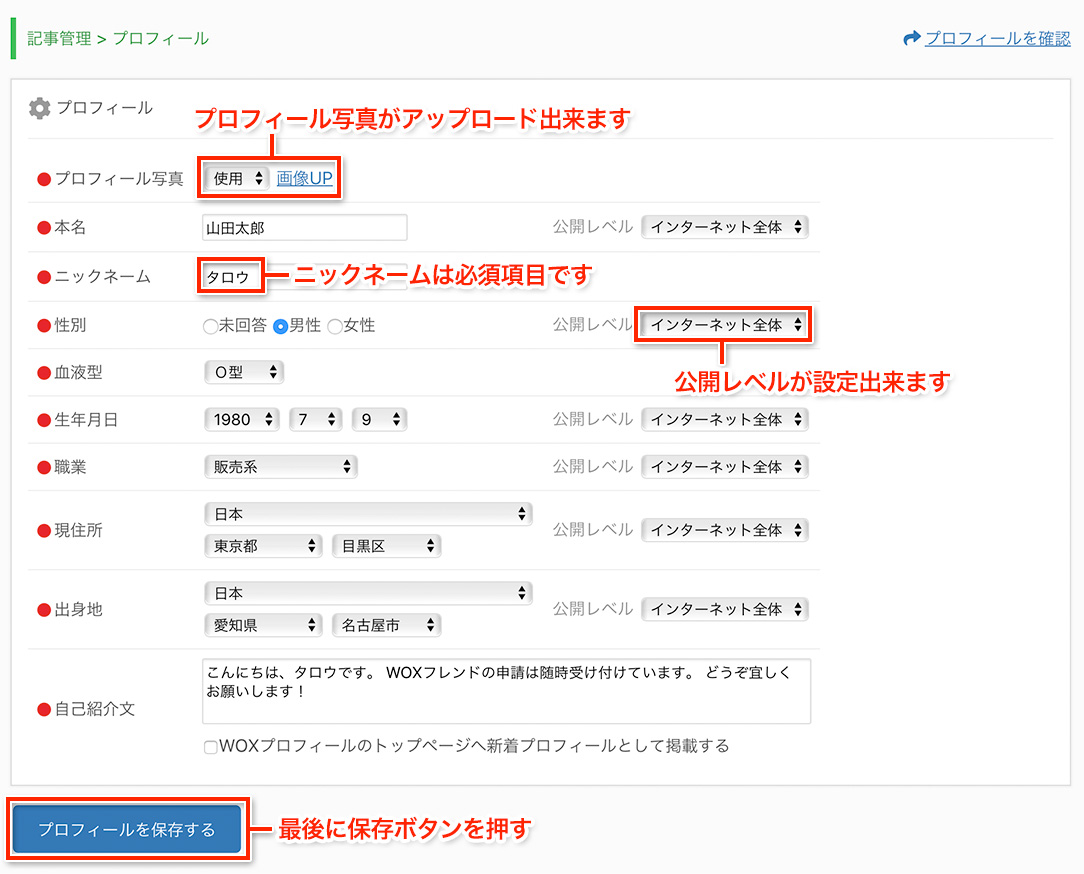
[プロフィール写真]
プロフィール写真にはあなたの写真やお気に入りの画像をアップロード出来ます。プロフィール写真を公開する場合、プルダウンから「使用」を選択しファイルをアップロードしてください。
[公開レベル]
「本名」「性別」「生年月日」「職業」「現住所」「出身地」に関しては、それぞれ「公開レベル」が設定出来ます。公開レベルは「インターネット全体」「WOXユーザー全体」「WOXフレンドのみ」の3種類から選択出来ます。デフォルトでは全て「インターネット全体」になっており、誰でも閲覧可能な状態になっています。「WOXユーザー全体」に設定すると、WOXに登録していて、なおかつMyWOXにログインした状態の人しか情報を閲覧出来なくなります。インターネット全体に公開することに抵抗がある場合こちらの設定にすると良いでしょう。「WOXフレンドのみ」に設定すると、あなたのWOXフレンドのみに情報の閲覧を許可します。知り合いにしか知られたくない情報がある場合こちらを選択しておくと安心です。
[その他]
また、「WOXプロフィールのトップページへ新着プロフィールとして掲載する」にチェックが入った状態でプロフィールを保存すると、「WOXプロフィールのトップページ」へ新着プロフィールとして公開されます。新着プロフィールに掲載されたくない場合は、チェックを外して保存してください。
それでは実際にプロフィールを確認してみましょう。以下のようにプロフィールが投稿されていることが分かります。
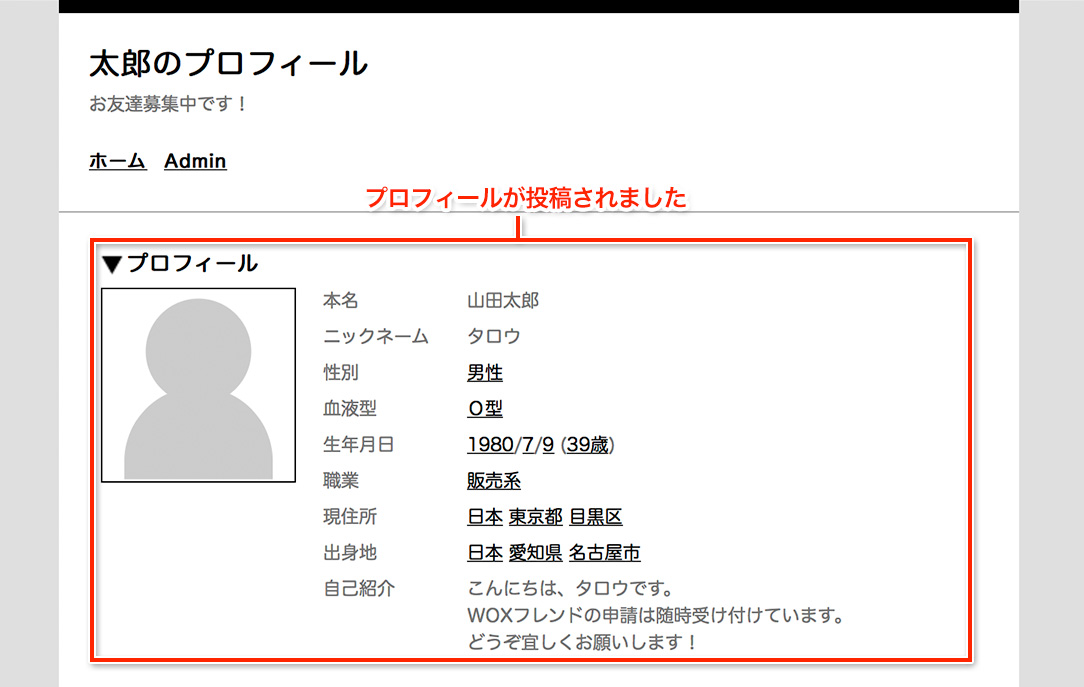
なお、プロフィール内の「性別」「血液型」「職業」等のリンク部分をクリックすると、同じ項目を選択した他のユーザーが表示されます。自分と同じ職業のユーザーを見つけてお友達になったり、現住所などでご近所さんを探すのも良いでしょう。
インタビューでは、予め用意された質問から好きな質問を選び、答えるだけでインタビュー記事を作成することが出来ます。
インタビューを作成するには、管理画面の「記事管理」から「インタビュー作成」をクリックします。
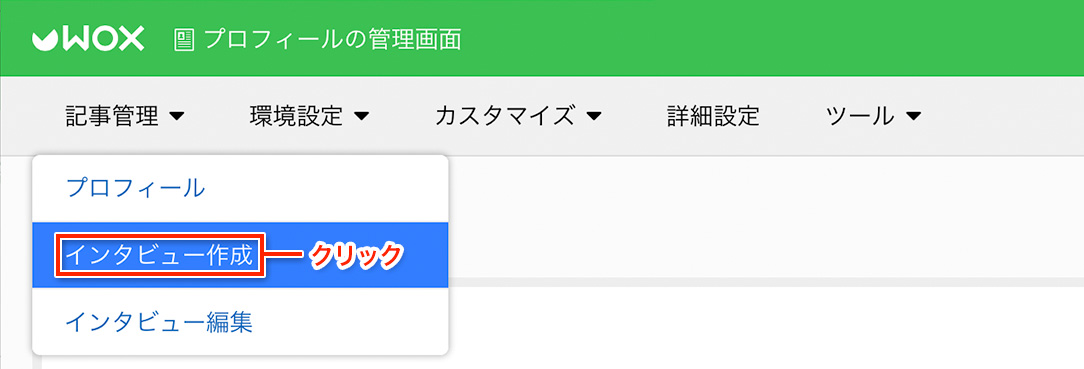
インタビューを作成の画面にアクセスしたら、「質問を選択してください」のプルダウンからお好みの質問を選択し、その質問に対する「回答」を記入してください。最後に「インタビューを作成」のボタンを押すと完了です。

また、「質問を自作する」にチェックを入れると「自作質問」が作成出来ますので、質問を自ら作成することも出来ます。なお、自作質問を作成する際に「作成した質問を他のユーザーと共有する」にチェックを入れると、あなたが作成した質問が共有質問に登録され、他のユーザーが利用出来るようになります。
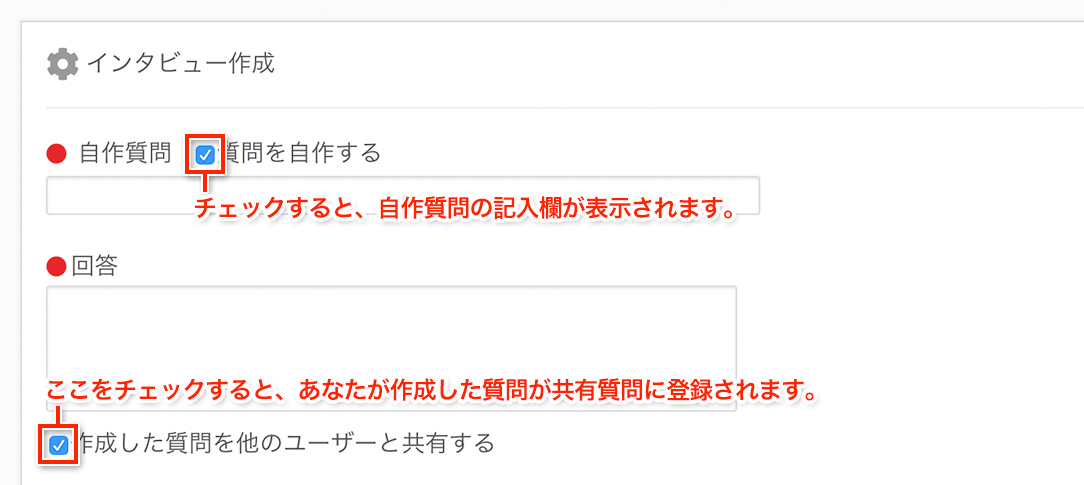
いくつかの質問に答え、プロフィールページにアクセスすると以下ように表示されます。
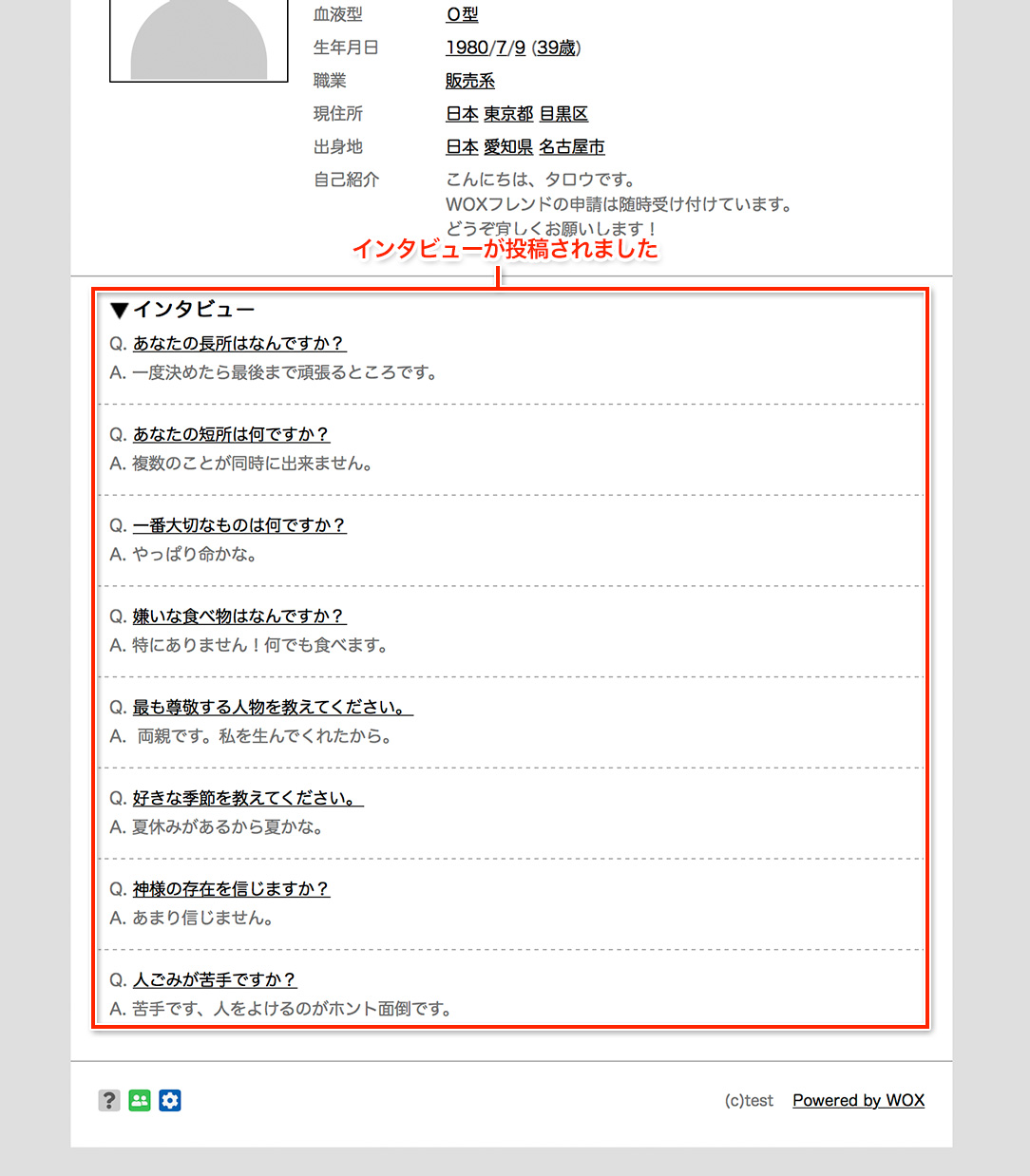
質問のリンク部分をクリックすると、同じ質問に回答したユーザーが表示されますので、気の合う仲間を見つけることも出来ます。
作成したインタビューを編集するには、管理画面の「記事管理」から「インタビュー編集」をクリックします。
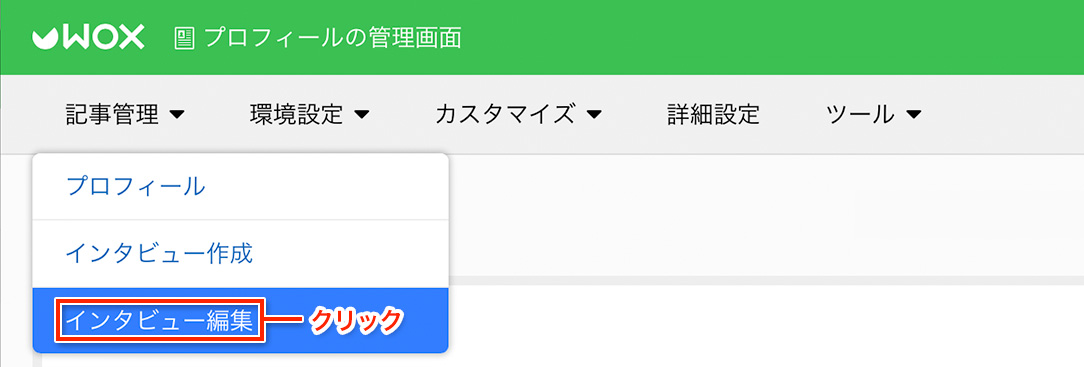
各質問の回答欄を編集し「設定を保存」のボタンを押すと編集が完了します。また、各項目はドラッグ&ドロップで場所の入れ替えが行なえ、ゴミ箱へドラッグすることで削除することが出来ます。
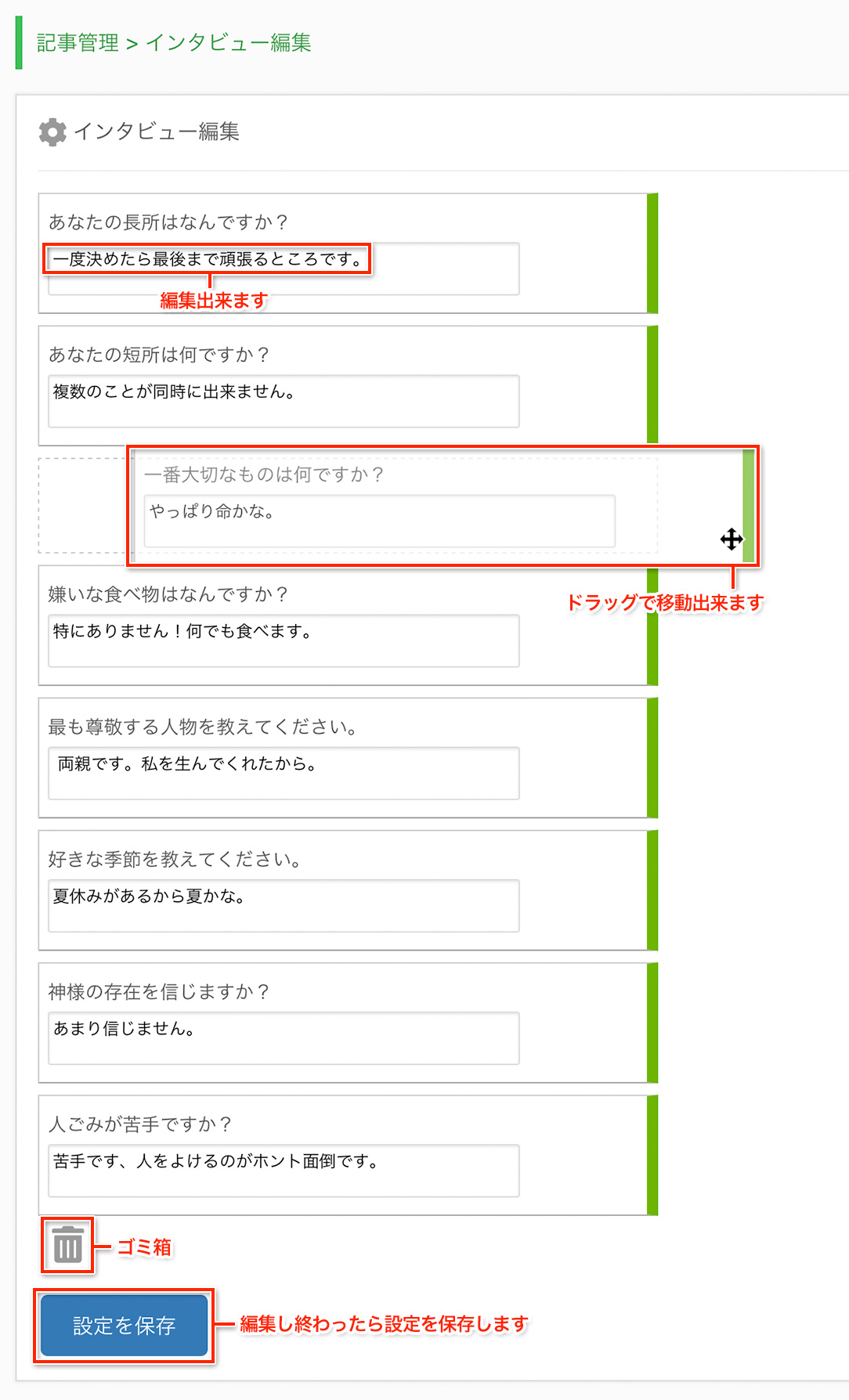 テンプレートを変更するには管理メニューの「環境設定」をクリックします。
テンプレートを変更するには管理メニューの「環境設定」をクリックします。
「環境設定」をクリックするとプルダウンメニューが開きますので、
メニューの中から「テンプレート管理」を選びましょう。
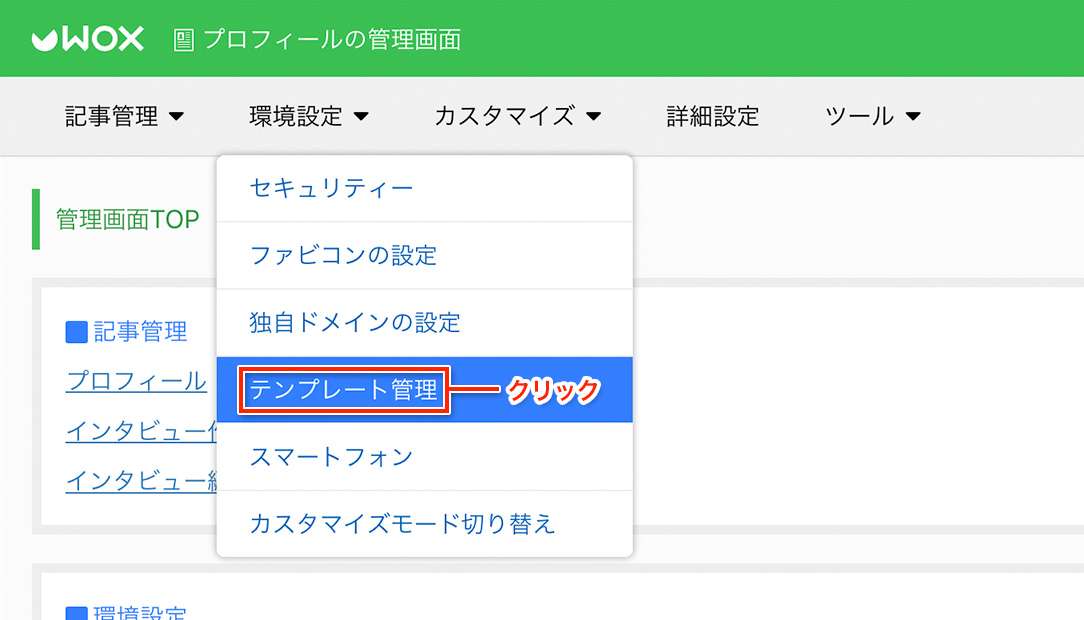
WOX公式テンプレートの中でお好みのものが見つかったらラジオボタンにチェックを入れて下さい。
試しに、テンプレートを「Blue Sky」に変更してみます。
最後に「テンプレート変更」ボタンを押すと、変更が完了します。
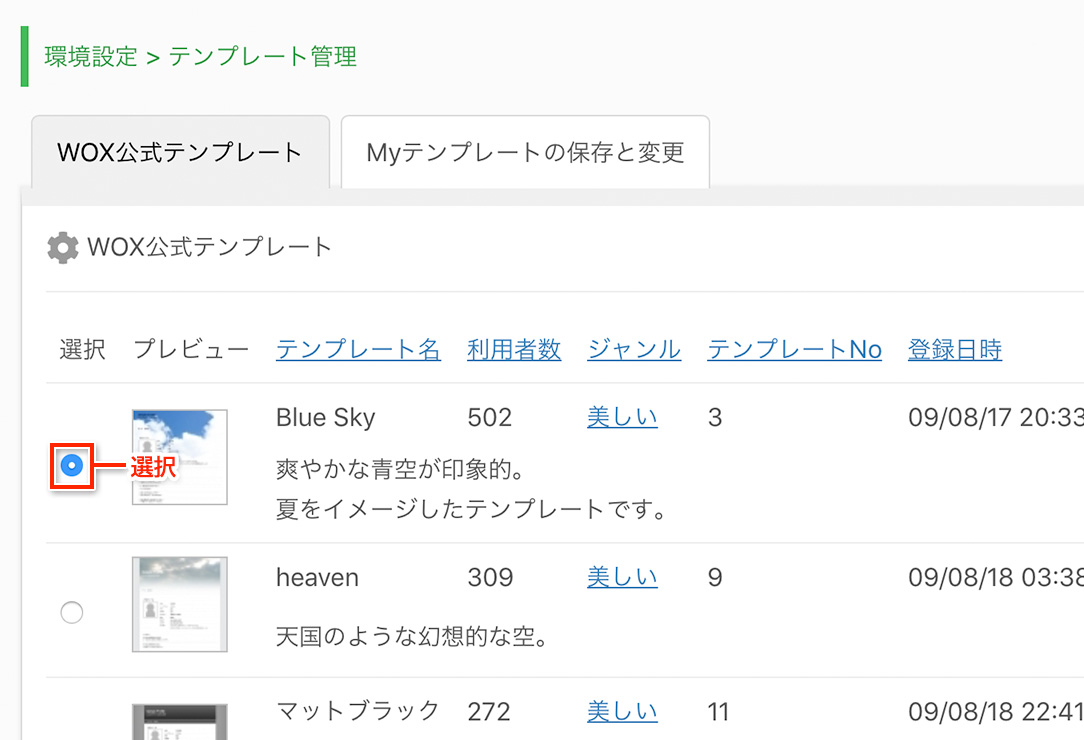
変更完了後にプロフィールにアクセスすると、変更が反映されているのが分かります。
このように、簡単にページの見た目(テンプレート)を変更することができます。